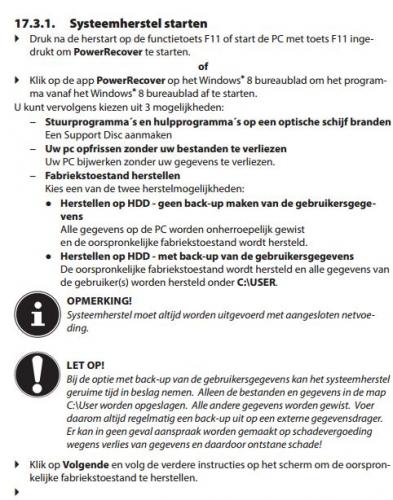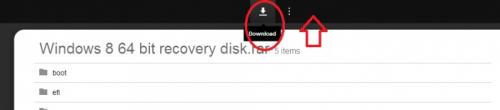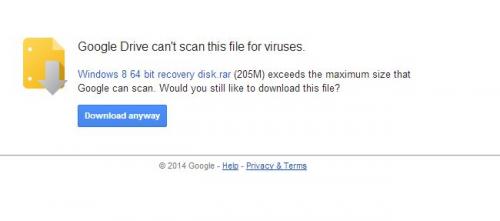-
Items
26.326 -
Registratiedatum
-
Laatst bezocht
Inhoudstype
Profielen
Forums
Store
Alles dat geplaatst werd door clarkie
-

bijlagen openen in mail windows .1
clarkie reageerde op Ginostreep's topic in Archief E-mailprogramma's
De app mail is heel erg beperkt. Je kan inderdaad Windows live Mail gebruiken, downloaden kan via deze link. (klik erop) Hoe je het account van Telenet aanmaakt in WLM vindt je terug in deze link. Moest je dan nog die problemen tegenkomen gaan we controleren op malware, dan voer je onderstaande uit. Download RSIT van de onderstaande locaties en sla deze op het bureaublad op. Hoe je controleert of je met een 32- of 64-bitversie van Windows werkt kan je hier bekijken. RSIT 32 bit (RSIT.exe) RSIT 64 bit (RSITx64.exe) Dubbelklik op RSIT.exe om de tool te starten. Windows Vista, 7 en 8 gebruikers dienen de tool als "administrator" uit te voeren door middel van de rechtermuisknop en kiezen voor Als Administrator uitvoeren. Vervolgens wordt de "Disclaimer of warranty" getoond, klik vervolgens op "Continue" Wanneer de tool gereed is worden er twee kladblok bestanden geopend genaamd "Log.txt" en "Info.txt" . RSIT Logbestanden plaatsen Voeg het logbestand met de naam "Log.txt" als bijlage toe aan het volgende bericht. (Dit logbestand kunt u tevens terug vinden in de map ""C:\\rsit") Het logbestand met de naam "Info.txt" wat geminimaliseerd is hoeft u niet te plaatsen. (Dit logbestand wordt enkel de eerst keer bij het uitvoeren aangemaakt). Hoe u een bijlage kunt toevoegen aan het bericht leest u hier. De handleiding voor het gebruik van RSIT kan je HIER bekijken en we hebben ook nog een instructievideo. -
Indien mogelijk, zet een herstelpunt terug naar de datum dat magix video de luxe nog wel gewerkt heeft. Hoe je dat in Windows 7 kan doen lees je hier.
-

bijlagen openen in mail windows .1
clarkie reageerde op Ginostreep's topic in Archief E-mailprogramma's
Maak je gebruik van de App Mail of van Windows Live mail? Wat voor een account heb je? Telenet.be of Skynet.be og gmail of.......? En wat Outlook 2013 betreft wat versta je onder crashen? foutmeldingen? Welke? -
Is wel vreemd, je schakelt F secure uit en toch krijg je van F secure een melding? Of begrijp ik het verkeerd?
-
En waarom niet? Krijg je foutmeldingen? Bij mij lukt het toch. Kan je ook in je volgende bericht vermelden wat het eigenlijk doel is, je wil Javascript activeren in IE waarom stel je die vraag? Graag wat meer info. Heb je nog problemen met IE?
-
Heeft Windows Live mail voordien wel gewerkt? Van welke provider heb je er een account aangemaakt? Heb je het account al eens verwijderd en opnieuw aangemaakt?
-

USB-apparaat word niet herkent
clarkie reageerde op jensishlikeme's topic in Archief Hardware algemeen
Heb je ook al de tweede tip in dit bericht (klik erop) geprobeerd? -
Gisteren log je eerst in als Rudolph en dezelfde dag maak je een nieuw account als opabzw. En je weet dat niet meer?
-
Geraak je in powerrecover en kan je dan nog kiezen uit de drie mogelijkheden? Maar verder geraak je niet? Dan moet je eens proberen op te starten vanaf die recovery schijf van medion.
-
Welke browser gebruik je dan wel? Dan nog een vraagje, je hebt blijkbaar twee accounts? Rudolph, aangemaakt in 2012. En dus opabzw klopt dat?
-
Dan zou je computer een Medion Akoya P2310 moeten zijn. Via deze link vindt je de handleiding van je computer. Er is nog de mogelijkheid om de pc bij te werken zonder gegevens te verliezen, probeer dat eerst. Uitleg hoe dat moet vindt je op blz. 47 van die handleiding. Zie ook hieronder.
-
Heb je ook de tweede oplossing geprobeerd?
-
-
Wat je doorgaf is niet datgene wat ik nodig heb. Ik zou het MSN nummer ( 8-cijferig nummer) moeten weten of het model en modelnummer. Wat ik nog niet gevraagd had gaat het om een laptop of desktop?
-
Het gaat dus om een medion computer, kan je het msn nummer of model/ nummer doorgeven? Indien je dus niet in de mogelijkheid bent om een herstelschijf aan te maken of je van niemand een Windows 8 installatieschijf kan lenen dan kan je de computer terug naar fabrieksinstellingen zetten. Dat houd in dat je de computer terug zet zoals de dag van aankoop. Je bent dan wel alle bestanden en software kwijt die op de computer geplaatst zijn. Jij beslist.
-
Probeer eens als de computer opstaat in het zwart venster of je met de shift- toets ingedrukt herstart of ja dan in de geavanceerde modus geraakt, indien ja, voer je vandaar uit systeemherstel uit.
-

Laptop start niet meer op na melding Trojaans paard
clarkie reageerde op Minie-mouse's topic in Archief Bestrijding malware & virussen
Het downloaden kan je vanaf een andere computer. Wat dat zwart venster betreft, heb je recent Windows Update uitgevoerd? -
Indien je niet weet hoe je een afbeelding in je volgende bericht moet plaatsen dan lees je dat hier.
-

Laptop start niet meer op na melding Trojaans paard
clarkie reageerde op Minie-mouse's topic in Archief Bestrijding malware & virussen
Download RSIT van de onderstaande locaties en sla deze op het bureaublad op. Hoe je controleert of je met een 32- of 64-bitversie van Windows werkt kan je hier bekijken. RSIT 32 bit (RSIT.exe) RSIT 64 bit (RSITx64.exe) Dubbelklik op RSIT.exe om de tool te starten. Windows Vista, 7 en 8 gebruikers dienen de tool als "administrator" uit te voeren door middel van de rechtermuisknop en kiezen voor Als Administrator uitvoeren. Vervolgens wordt de "Disclaimer of warranty" getoond, klik vervolgens op "Continue" Wanneer de tool gereed is worden er twee kladblok bestanden geopend genaamd "Log.txt" en "Info.txt" . RSIT Logbestanden plaatsen Voeg het logbestand met de naam "Log.txt" als bijlage toe aan het volgende bericht. (Dit logbestand kunt u tevens terug vinden in de map ""C:\\rsit") Het logbestand met de naam "Info.txt" wat geminimaliseerd is hoeft u niet te plaatsen. (Dit logbestand wordt enkel de eerst keer bij het uitvoeren aangemaakt). Hoe u een bijlage kunt toevoegen aan het bericht leest u hier. De handleiding voor het gebruik van RSIT kan je HIER bekijken en we hebben ook nog een instructievideo. -
Indien bovenstaande je probleem niet oplost.... maak dan van die recovery schijf een foto en plaats die in je volgende bericht. Als het een merk computer betreft geef je merk, model en modelnummer door.
-
Zet de computer eens uit en druk dan de startknop in maar houd die eens een aantal seconden ingedrukt.
-
Door het bestand op een stick te zetten zoals het gedownload is heb je geen opstartbare stick, dus dat gaat niet. Is er nergens een Windows computer in de buurt die werkt en waarop je die cd kan branden?
-
In het venster is te zien dat enkel fast startup en Hibernate ( sluimerstand) bruikbaar zijn op jouw systeem. Indien je zeker bent dat voordien de slaapstand aanwezig was zou ik proberen een herstelpunt terug te zetten.
-
Het downloaden heel zeker wel, maar ik weet niet hoe dat zit met het branden van het cd of dvd'tje.
-
Is dat een schijfje dat je zelf gemaakt hebt? Omdat ik niet zeker ben dat het om een herstelschijf gaat gaan we het even anders doen. Via deze link (klik erop) kan je de herstelschijf downloaden. Om te downloaden ga je in het venster zoals hieronder bovenaan het venster staan met de muis, je ziet dan de downloadknop. In het volgende venster klik je op download anyway. Eenmaal gedownload moet je het bestand op een cd of dvd branden via de functie image branden die je in de brandsoftware aantreft. Als het schijfje gebrand is herstart je de computer. Tijdens het herstarten van je computer zie je de tekst " druk op een willekeurige toets om op te starten vanaf cd of dvd verschijnen" druk dan bijvoorbeeld op de spatiebalk. Dan voer je systeemherstel uit via geavanceerde opties. In deze link lees je hoe je de schijf moet gebruiken en uitvoeren.

OVER ONS
PC Helpforum helpt GRATIS computergebruikers sinds juli 2006. Ons team geeft via het forum professioneel antwoord op uw vragen en probeert uw pc problemen zo snel mogelijk op te lossen. Word lid vandaag, plaats je vraag online en het PC Helpforum-team helpt u graag verder!